
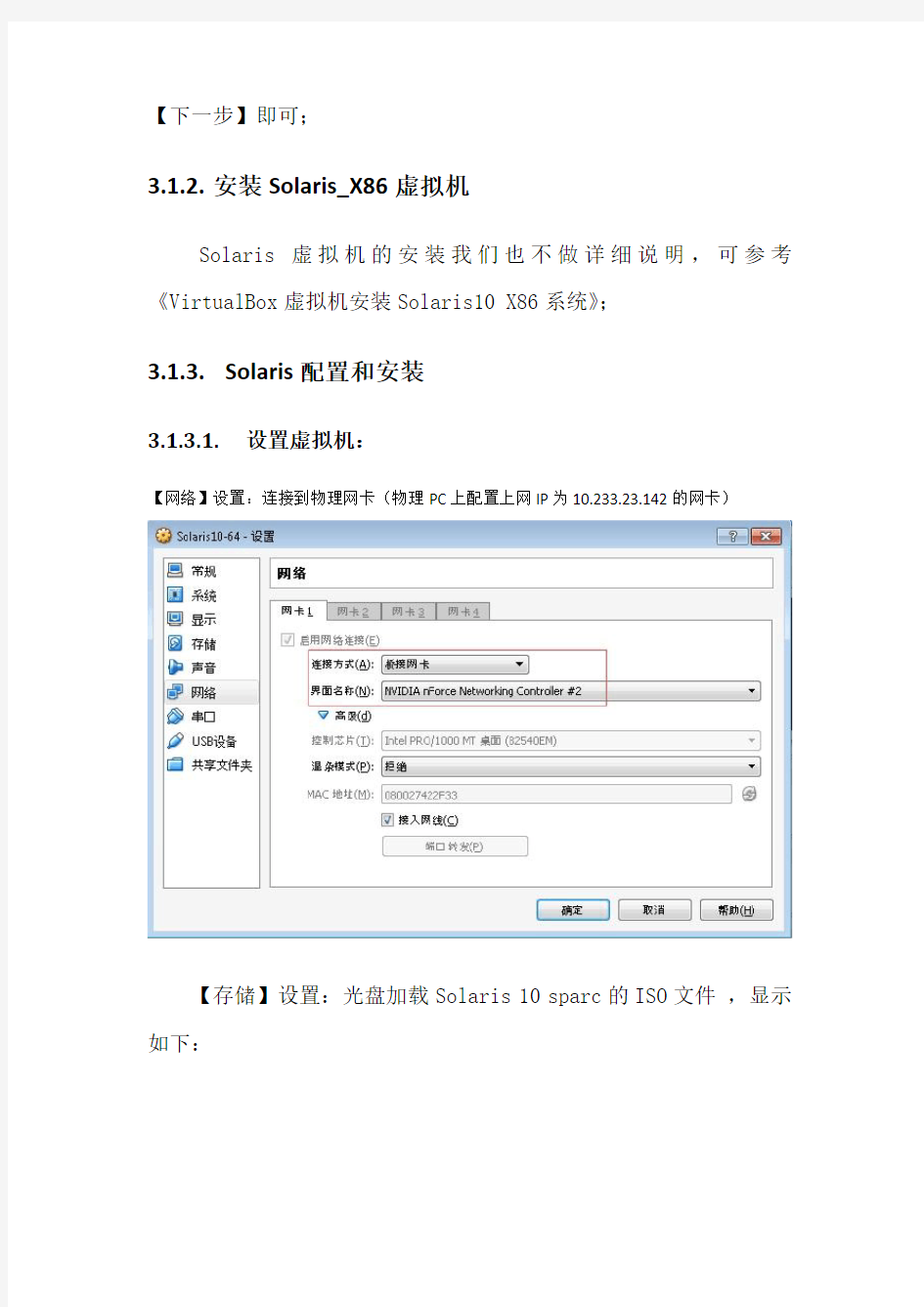
虚拟机Jumpstart网络安装Solaris10系统
1.概述
在网络安装多台同样配置的Solaris 操作系统时,如果逐台安装会做大量重复的工作浪费不必要的时间,Jumpstart定制配置自动安装可以节约很多时间和劳力,并且通过Jumpstart可以自动带镜像(SVM)安装系统,避免安装系统后手动配置的繁琐步骤。
主要讲述通过Oracle VM VirtualBox虚拟机引导Jumpstart安装Solaris平台操作系统。
2.安装准备
1.下载Oracle VM VirtualBox虚拟机软件;
2.下载Solaris10 X86和Sparc平台ISO文件;
3.安装
3.1.1.安装Oracle VM VirtualBox虚拟机
Oracle VM VirtualBox虚拟机软件的安装不做详细说明,一直
【下一步】即可;
3.1.2.安装Solaris_X86虚拟机
Solaris虚拟机的安装我们也不做详细说明,可参考《VirtualBox虚拟机安装Solaris10 X86系统》;
3.1.3.Solaris配置和安装
3.1.3.1.设置虚拟机:
【网络】设置:连接到物理网卡(物理PC上配置上网IP为10.233.23.142的网卡)
【存储】设置:光盘加载Solaris 10 sparc的ISO文件,显示如下:
点击【启动】启动Solaris x86系统
查看光盘文件:系统启动后,可以看到已经挂在的Solaris 10 for sparc的系统盘;
3.1.3.2.检查个人电脑和网络
个人电脑ip地址的配置需要跟虚拟机Solaris系统在同一网段,并且保证通信;
虚拟机ip地址:
个人电脑地址:
连通性:
注意:只有个人电脑网卡UP的时候,虚拟机才能ping通个人电脑IP地址;
3.1.3.3.确定V240安装网口和MAC地址
◆个人电脑网口与Sun V240网口直连或在同一VLAN;
ok show-nets //查看系统网卡列表
a) /pci@1d,700000/network@2,1
b) /pci@1d,700000/network@2
c) /pci@1f,700000/network@2,1
d) /pci@1f,700000/network@2
q) NO SELECTION
Enter Selection, q to quit: q
ok
◆确定Sun V240安装网口并确认MAC地址;
这里我们选择用网卡上的第一个网口(即/pci@1f,700000/network@2)安装,确定该网卡MAC地址(00:14:4f:69:8e:00)
ok cd /pci@1f,700000/network@2 //进入网卡路径
ok .properties //查看.properties文件确认该网卡MAC
local-mac-address 00 03 ba fc e2 5d
assigned-addresses 83001010 00000000 00200000 00000000 00200000
83001018 00000000 00110000 00000000 00010000
compatible pci14e4,1648.108e.1648.0
pci14e4,1648.108e.1648
pci108e,1648
pci14e4,1648.0
pci14e4,1648
pciclass,020000
pciclass,0200
3.1.3.
4.配置Server服务器
◆在虚拟机创建存放镜像文件的共享目录
bash-3.2# mkdir –p /quan/iso
◆进入光盘系统目录,安装Server启动程序
bash-3.2# cd /cdrom/Sol_10_113_sparc/Solaris_10/Tools/
bash-3.2# ls
Boot add_install_client rm_install_client
Installers dial setup_install_server
bash-3.2# ./setup_install_server /quan/iso/
Verifying target directory...
Calculating the required disk space for the Solaris_10 product Calculating space required for the installation boot image
Copying the CD image to disk...
Copying Install Boot Image hierarchy...
Copying /boot netboot hierarchy...
Install Server setup complete
bash-3.2#
◆启动tftp服务
bash-3.2# vi /etc/inet/inetd.conf
#
# Copyright 2004 Sun Microsystems, Inc. All rights reserved.
# Use is subject to license terms.
#
#ident "@(#)inetd.conf 1.56 04/10/21 SMI"
#
# Legacy configuration file for inetd(1M). See inetd.conf(4).
#
# This file is no longer directly used to configure inetd.
# The Solaris services which were formerly configured using this file # are now configured in the Service Management Facility (see smf(5))
# using inetadm(1M).
#
# Any records remaining in this file after installation or upgrade,
# or later created by installing additional software, must be converted # to smf(5) services and imported into the smf repository using
# inetconv(1M), otherwise the service will not be available. Once
# a service has been converted using inetconv, further changes made to # its entry here are not reflected in the service.
#
#
# CacheFS daemon. Provided only as a basis for conversion by inetconv(1M).
#
100235/1 tli rpc/ticotsord wait root /usr/lib/fs/cachefs/cachefsd cachefsd
# TFTPD - tftp server (primarily used for booting)
tftp dgram udp6 wait root /usr/sbin/in.tftpd in.tftpd -s /tftpboot bash-3.2# //删除最后一行前面的#注释bash-3.2# svcadm enable svc:/network/tftp/udp6:default
svcadm: 模式 'svc:/network/tftp/udp6:default' 与所有实例都不匹配//开启tftp服务报错bash-3.2# inetconv -i /etc/inet/inetd.conf 1>/dev/null 2>&1
//将 /etc/inet/inetd.conf 项转换为 SMF 服务清单bash-3.2# svcadm enable svc:/network/tftp/udp6:default
//重新开启tftp服务
bash-3.2# svcs -a|grep tftp //查看tftp服务状态
online 11:08:51 svc:/network/tftp/udp6:default
bash-3.2# netstat -a | grep tftp
*.tftp Idle
*.tftp Idle bash-3.2#
◆查看NFS服务
bash-3.2# svcs -a|grep nfs //保证nfs/server服务开启
online 11月_13 svc:/network/nfs/mapid:default
online 11月_13 svc:/network/nfs/cbd:default
online 11月_13 svc:/network/nfs/status:default
online 11月_13 svc:/network/nfs/nlockmgr:default
online 11月_13 svc:/network/nfs/client:default
online 11月_13 svc:/network/nfs/rquota:default
online 11月_14 svc:/network/nfs/server:default
bash-3.2# svcadm enable svc:/network/nfs/server:default
//如果没有开启nfs/server服务
3.1.3.5.服务器上添加客户端配置信息
◆修改/etc/hosts 文件添加Sun V240系统的IP地址和主机名bash-3.2# vi /etc/hosts
#
# Internet host table
#
::1 localhost
127.0.0.1 localhost
10.233.23.159 Solaris10-test loghost
10.233.23.145 test-jumps
bash-3.2#
注意:网络引导的Server和Client的IP地址必须在同一网段;
◆修改/etc/ether,添加网口MAC地址和主机名
bash-3.2# vi /etc/ethers
00:14:4f:69:8e:00 test-jumps
bash-3.2#
◆在服务器上创建 JumpStart 目录
bash-3.2# cd /quan
bash-3.2# mkdir config
bash-3.2# cp -r /quan/iso/Solaris_10/Misc/jumpstart_sample/* ./config
//复制Jumpstart文件到config目录bash-3.2#
◆共享安装文件和JumpStart安装目录
bash-3.2# vi /etc/dfs/dfstab
share -F nfs -o ro,anon=0 -d "install server directory" /quan/iso
share -F nfs -o ro,anon=0 -d "jumpstart install directory" /quan/config
//共享/quan/iso和/quan/config目录
bash-3.2# shareall //运行shareall共享
bash-3.2# share //查看共享文件
- /quan/iso ro,anon=0 " install server directory "
- /quan/config ro,anon=0 " jumpstart install directory "
bash-3.2#
bash-3.2# showmount -e localhost
localhost 的导出列表:
/quan/iso (每一个)
/quan/config (每一个)
bash-3.2#
◆建立sysidcfg文件,并配置客户端信息
●sysidcfg文件名字是固定的,用其他名字jumpstart程序不能识别和调用)
●独立关键字可以按任意顺序列出
●关键字不区分大小写
●将所有的依赖关键字括在花括号({}) 中,以将其绑定到关联的独立关键字
●对于除network_interface 关键字之外的所有其他关键字,一个关键字只有一
个实例有效
●如果多次指定一个关键字,那么将仅使用该关键字的第一个实例
bash-3.2# vi /quan/config/sysidcfg
network_interface=primary //配置网卡信息,primary代表网络启动的网卡{netmask=255.255.255.128 //安装时,会调用hosts中的IP和主机名,这里就不用写default_route=10.233.23.129
protocol_ipv6=no}
root_password=9EXF/VIthknr2 //安装客户机的root密码,9EXF/VIthknr2从已经密码的
shadow中复制的密文密码,代表root123
system_locale=en_US //安装时的提示语言为en_US
timezone=PRC //时区使用PRC
timeserver=localhost //时间服务器指向自己
name_service=none //不选择系统服务
security_policy=none //不设置安全策略
terminal=vt100 //终端用vt100
keyboard=US-English //键盘用US-English
nfs4_domain=dynamic //nfs4域名为动态
auto_reg=none //用匿名注册
bash-3.2#
◆配置存放安装信息的文件cfgfile
●cfgfile文件名字是自己定义的,只要放在/quan/config目录下,在rules文件中输
入正确的名字,就可以调用。
bash-3.2# vi /quan/config/cfgfile
install_type initial_install //初始化安装install_type必须在第一行
system_type standalone //系统类型为(standalone)
partitioning explicit //分区类型为重新分区
filesys rootdisk.s0 35000 / //分区信息
filesys rootdisk.s1 5000 swap
filesys rootdisk.s7 8000 /export/home
cluster SUNWCXall //安装系统的包(完整Oracle Solaris 软件组加OEM 支持) locale en_US.UTF-8 //安装的语言包(可以选择多个安装)
locale zh_CN.GBK
/etc/default/init
LANG=zh
配置rules策略文件
Copy来的有rules文件,但里面有默认的策略信息,建议最好删除里面所有条目,自己编辑我第一次做的时候没删除,直接在最后加了我要用的策略,结果安装时优先使用前面的默认策略,条用了any_machine文件,导致安装失败。
bash-3.2# vi /quan/config/rules
hostname test-jumps - cfgfile -
//根据主机名(test-jumps)进行匹配,调用cfgfile文件进行安装,关键字之间用TAB键
如果有多个机器同时安装,每个机器调用自己的安装脚本,进行安装,也可以所有机器调用同一个脚本。cfgfile前后的两个“-”,分别表示安装前后要执行的脚本。这里为
空,用“-”表示。前面的执行脚本,一般配置安装前的环境变量,后面的脚本
一般配置安装后对某些服务要做的修改。
bash-3.2# cd /quan/config
bash-3.2# ./check //对rules文件的语法和cfg-v240的条目进行检查
//检测当前目录的配置文件,所以不能用#./quan/config/check
并生夹成rules.ok文件,在安装时调用的实际是rules.ok文件
Validating rules...
Validating profile cfg-v240...
The custom JumpStart configuration is ok.
3.1.3.6.生成客户端启动文件
bash-3.2# cd /quan/iso/Solaris_10/Tools/
bash-3.2# ls
Boot add_install_client rm_install_client
Installers dial setup_install_server
bash-3.2#./add_install_client -s 10.233.23.159:/quan/iso -p 10.233.23.159:/quan/config -c 10.233.23.159:/quan/config test-jumps sun4u cleaning up preexisting install client " test-jumps "
updating /etc/bootparams
bash-3.2#
该命令运行后,修改sysidcfg、cfgfile和rules文件无需再执行该命令,不过rules修改后要
执行./check命令重新生成rules.ok文件。如果修改hosts/ethers文件,可能会导致/etc/bootparams和/tftpboot中的文件没有更新,这时需要执行上述命令。
add_install_client命令参数:
-s指定安装服务器上 Oracle Solaris DVD 映像的名称和绝对路径
-p 指定用于预配置系统信息的sysidcfg 文件的路径
-c 为自定义JumpStart 安装指定一个配置文件目录(调用rules.ok和test-jumps文件)
V240 是客户端主机名, sun4u 是主机Primepower 的内核架构名。
bash-3.2# //更新客户端启动文件
bash-3.2#
bash-3.2#
bash-3.2# more /etc/bootparams //查看生成的配置文件信息
test-jumps root=Solaris10-test:/quan/iso/Solaris_10/Tools/Boot install=10.233.23.159:/quan/iso boottype=:in sysid_config=10.233.23.
159:/quan/config install_config=10.233.23.159:/quan/config rootopts=:rsize=8192 3.1.3.7.安装操作系统
ok
ok boot /pci@1f,700000/network@2 – install
//在后面加”- install”表示用jumpstart安装该系统
后面无需任何操作,系统会自动安装。
SC Alert: Host System has Reset
Probing system devices
Probing memory
Probing I/O buses
Sun Fire V240, No Keyboard
Copyright 2007 Sun Microsystems, Inc. All rights reserved.
OpenBoot 4.22.33, 4096 MB memory installed, Serial #66904669.
Ethernet address 0:3:ba:fc:e2:5d, Host ID: 83fce25d.
Rebooting with command: boot net - install
Boot device: /pci@1f,700000/network@2 File and args: - install
1000 Mbps FDX Link up
Requesting Internet Address for 0:3:ba:fc:e2:5d
Requesting Internet Address for 0:3:ba:fc:e2:5d
Requesting Internet Address for 0:3:ba:fc:e2:5d
Requesting Internet Address for 0:3:ba:fc:e2:5d
Requesting Internet Address for 0:3:ba:fc:e2:5d
Requesting Internet Address for 0:3:ba:fc:e2:5d
1000 Mbps FDX Link up
Requesting Internet address for 0:3:ba:fc:e2:5d
SunOS Release 5.10 Version Generic_147147-26 64-bit
Copyright (c) 1983, 2013, Oracle and/or its affiliates. All rights reserved. Hardware watchdog enabled
Configuring devices.
Using RPC Bootparams for network configuration information.
Attempting to configure interface bge3...
Skipped interface bge3
Attempting to configure interface bge2...
Skipped interface bge2
Attempting to configure interface bge1...
Skipped interface bge1
Attempting to configure interface bge0...
Configured interface bge0
svc:/system/filesystem/local:default: WARNING: /usr/sbin/zfs mount -a failed: one or more file systems failed to mount
Setting up Java. Please wait...
Serial console, reverting to text install
Beginning system identification...
Searching for configuration file(s)...
Using sysid configuration file 10.233.23.159:/quan/config/sysidcfg
Search complete.
Discovering additional network configuration...
Completing system identification...
Starting remote procedure call (RPC) services: done.
System identification complete.
Starting Solaris installation program...
Searching for JumpStart directory...
Using rules.ok from 10.233.23.159:/quan/config.
Checking rules.ok file...
Using profile: cfgfile
Executing JumpStart preinstall phase...
Searching for SolStart directory...
Checking rules.ok file...
Using begin script: install_begin
Using finish script: patch_finish
Executing SolStart preinstall phase...
Executing begin script "install_begin"...
Begin script install_begin execution completed.
Processing default locales
Processing profile
- Selecting cluster (SUNWCXall)
- Selecting locale (zh_CN.GBK)
- Selecting locale (en_US.UTF-8)
- Selecting all disks
- Configuring boot device
- Using disk (c1t0d0) for "rootdisk"
- Configuring / (c1t0d0s0)
- Configuring swap (c1t0d0s1)
- Configuring /export/home (c1t0d0s7)
- Deselecting unmodified disk (c0t50020F230000E298d3) - Deselecting unmodified disk (c0t50020F230000E298d4) - Deselecting unmodified disk (c0t50020F230000E298d5) - Deselecting unmodified disk (c0t50020F230000E298d6) - Deselecting unmodified disk (c0t50020F230000E298d7) - Deselecting unmodified disk (c0t50020F230000E298d8) - Deselecting unmodified disk (c0t50020F230000E907d3) - Deselecting unmodified disk (c0t50020F230000E907d4) - Deselecting unmodified disk (c0t50020F230000E907d5) - Deselecting unmodified disk (c0t50020F230000E907d6) - Deselecting unmodified disk (c0t50020F230000E907d7) - Deselecting unmodified disk (c0t50020F230000E907d8) - Deselecting unmodified disk (c1t1d0)
Verifying disk configuration
- WARNING: Unused disk space (c1t0d0)
Verifying space allocation
- Total software size: 4817.83 Mbytes
Preparing system for Solaris install
Configuring disk (c1t0d0)
- Creating Solaris disk label (VTOC)
Creating and checking file systems
- Creating / (c1t0d0s0)
- Creating /export/home (c1t0d0s7)
Beginning Solaris software installation
Starting software installation
SUNWocfd.........................done. 4816.80 Mbytes remaining. SUNWcnetr........................done. 4816.73 Mbytes remaining. TSBWvplu.u.......................done. 4816.70 Mbytes remaining. SUNWlucfg........................done. 4816.61 Mbytes remaining. FJSVvplr.u.......................done. 4816.59 Mbytes remaining. SUNWdefault-java.................done. 4816.57 Mbytes remaining. SUNWcsu..........................done. 4800.21 Mbytes remaining. SUNWjdmk-base....................done. 4798.95 Mbytes remaining. SUNWcakr.u.......................done. 4772.67 Mbytes remaining. FJSVvplu.u.......................done. 4772.64 Mbytes remaining. SUNWcsl..........................done. 4755.38 Mbytes remaining. SUNWcar.u........................done. 4754.71 Mbytes remaining. SUNWcsr..........................done. 4750.26 Mbytes remaining. TSBWvplr.u.......................done. 4750.21 Mbytes remaining. SUNWkvm.u........................done. 4747.80 Mbytes remaining. SUNWcsd..........................done. 4747.48 Mbytes remaining. SUNWproduct-registry-root........done. 4747.46 Mbytes remaining. SUNWwsr2.........................done. 4747.12 Mbytes remaining. SUNWwsrv.........................done. 4746.85 Mbytes remaining. SUNWdtcor........................done. 4746.82 Mbytes remaining. SUNWctpls........................done. 4746.74 Mbytes remaining. SUNWmfrun........................done. 4736.63 Mbytes remaining. SUNWxwrtl........................done. 4736.45 Mbytes remaining. SUNWxwice........................done. 4736.17 Mbytes remaining. SUNWckr..........................done. 4722.72 Mbytes remaining. SUNWperl584core..................done. 4717.22 Mbytes remaining. SUNWperl584usr...................done. 4696.04 Mbytes remaining. SUNWesu..........................done. 4694.03 Mbytes remaining. SUNWlibmsr.......................done. 4690.72 Mbytes remaining. SUNWlibms........................done. 4690.68 Mbytes remaining. SUNWzlib.........................done. 4690.30 Mbytes remaining. SUNWcpp..........................done. 4690.20 Mbytes remaining. SUNWlibC.........................done. 4680.61 Mbytes remaining. SUNWbzip.........................done. 4674.66 Mbytes remaining. SUNWxwfnt........................done. 4661.86 Mbytes remaining. SUNWxwplr........................done. 4661.79 Mbytes remaining. SUNWxwdv.........................done. 4661.74 Mbytes remaining. SUNWxwplt........................done. 4639.09 Mbytes remaining. SUNWxwacx........................done. 4638.91 Mbytes remaining. SUNWj3rt.........................done. 4577.00 Mbytes remaining. SUNWfdl..........................done. 4574.86 Mbytes remaining. SUNWxcu4.........................done. 4573.64 Mbytes remaining. SUNWladm.........................done. 4573.47 Mbytes remaining.
SUNWlxml.........................done. 4568.96 Mbytes remaining. SUNWlexpt........................done. 4568.43 Mbytes remaining. SUNWdbus-priv-libs...............done. 4567.83 Mbytes remaining. SUNWlibpopt......................done. 4567.72 Mbytes remaining. SUNWjpg..........................done. 4567.16 Mbytes remaining. SUNWfreetype2....................done. 4564.24 Mbytes remaining. SUNWTiff.........................done. 4562.73 Mbytes remaining. SUNWpng..........................done. 4561.19 Mbytes remaining. SUNWopenssl-libraries............done. 4554.00 Mbytes remaining. SUNWgcmn.........................done. 4553.97 Mbytes remaining. SUNWTcl..........................done. 4551.61 Mbytes remaining. SUNWTk...........................done. 4550.20 Mbytes remaining. SUNWPython.......................done. 4490.59 Mbytes remaining. SUNWxorg-clientlibs..............done. 4489.64 Mbytes remaining. SUNWpapi.........................done. 4489.47 Mbytes remaining. SUNWpostrun-root.................done. 4489.41 Mbytes remaining. SUNWfontconfig-root..............done. 4489.26 Mbytes remaining. SUNWfontconfig...................done. 4488.32 Mbytes remaining. SUNWgccruntime...................done. 4461.03 Mbytes remaining. SUNWpixman.......................done. 4460.42 Mbytes remaining. SUNWuiu8.........................done. 4422.20 Mbytes remaining. SUNWmlib.........................done. 4182.13 Mbytes remaining. SUNWicu..........................done. 4134.40 Mbytes remaining. SUNWstsf.........................done. 4131.47 Mbytes remaining. SUNWxwxst........................done. 4130.74 Mbytes remaining. SUNWxwxft........................done. 4130.46 Mbytes remaining. SUNWpostrun......................done. 4130.42 Mbytes remaining. SUNWgnome-base-libs-priv.........done. 4108.81 Mbytes remaining. SUNWdbus-priv....................done. 4107.98 Mbytes remaining. SUNWdbus-bindings-priv...........done. 4106.63 Mbytes remaining. SUNWj5rt.........................done. 4022.38 Mbytes remaining. SUNWjdsrm........................done. 4022.36 Mbytes remaining. SUNWjai..........................done. 3991.17 Mbytes remaining. SUNWgnome-base-libs-root.........done. 3991.06 Mbytes remaining. SUNWgnome-base-libs-share........done. 3990.88 Mbytes remaining. SUNWgnome-base-libs..............done. 3975.74 Mbytes remaining. SUNWgnome-removable-media........done. 3975.49 Mbytes remaining. SUNWglmr.u.......................done. 3975.40 Mbytes remaining. SUNWjsnmp........................done. 3975.09 Mbytes remaining. SUNWadmj.........................done. 3974.91 Mbytes remaining. SUNWwbapi........................done. 3973.21 Mbytes remaining. SUNWaudit........................done. 3972.95 Mbytes remaining. SUNWwbcou........................done. 3957.06 Mbytes remaining.
SUNWgss..........................done. 3956.61 Mbytes remaining. SUNWsmbar........................done. 3956.42 Mbytes remaining. SUNWtecla........................done. 3955.78 Mbytes remaining. SUNWkrbr.........................done. 3955.68 Mbytes remaining. SUNWkrbu.........................done. 3952.41 Mbytes remaining. SUNWsmbau........................done. 3780.11 Mbytes remaining. SUNWgnome-component-root.........done. 3780.07 Mbytes remaining. SUNWgnome-component..............done. 3775.85 Mbytes remaining. SUNWgnome-vfs-root...............done. 3774.62 Mbytes remaining. SUNWgnome-vfs-share..............done. 3771.67 Mbytes remaining. SUNWgnome-config-root............done. 3771.62 Mbytes remaining. SUNWgnome-config-share...........done. 3771.57 Mbytes remaining. SUNWgnome-config.................done. 3770.29 Mbytes remaining. SUNWgnome-vfs....................done. 3768.96 Mbytes remaining. SUNWgnome-a11y-base-libs.........done. 3768.36 Mbytes remaining. SUNWlibexif......................done. 3767.84 Mbytes remaining. SUNWgnome-libs-share.............done. 3764.76 Mbytes remaining. SUNWgnome-libs-root..............done. 3762.58 Mbytes remaining. SUNWgnome-audio..................done. 3762.23 Mbytes remaining. SUNWgnome-libs...................done. 3759.54 Mbytes remaining. SUNWlxsl.........................done. 3758.47 Mbytes remaining. SUNWgnome-help-viewer-share......done. 3758.00 Mbytes remaining. SUNWgnome-help-viewer............done. 3757.83 Mbytes remaining. SUNWgnome-l10ndocument-zhCN......done. 3741.06 Mbytes remaining. SUNWgnome-a11y-reader-devel......done. 3740.94 Mbytes remaining. SUNWowbcp........................done. 3736.71 Mbytes remaining. SUNWwbpro........................done. 3734.39 Mbytes remaining. SUNWwbcor........................done. 3734.25 Mbytes remaining. SUNWjhrt.........................done. 3733.60 Mbytes remaining. SUNWj3dev........................done. 3714.03 Mbytes remaining. SUNWmccom........................done. 3713.03 Mbytes remaining. SUNWxwopt........................done. 3711.19 Mbytes remaining. SUNWxwcft........................done. 3707.26 Mbytes remaining. SUNWdtbas........................done. 3700.60 Mbytes remaining. SUNWmcc..........................done. 3699.27 Mbytes remaining. SUNWmc...........................done. 3698.58 Mbytes remaining. SUNWwbmc.........................done. 3698.39 Mbytes remaining. SUNWmgts.........................done. 3697.47 Mbytes remaining. SUNWeurf.........................done. 3693.17 Mbytes remaining. SUNWi9rf.........................done. 3690.95 Mbytes remaining. SUNWeuluf........................done. 3685.45 Mbytes remaining. SUNWcslr.........................done. 3666.93 Mbytes remaining. SUNWdthed........................done. 3666.37 Mbytes remaining.
SUNWocf..........................done. 3665.71 Mbytes remaining. SUNWgzip.........................done. 3665.41 Mbytes remaining. SUNWdtdte........................done. 3662.70 Mbytes remaining. SUNWopenjade-devel...............done. 3662.58 Mbytes remaining. SUNWgnome-panel-devel-share......done. 3662.38 Mbytes remaining. SUNWcfcl.........................done. 3662.25 Mbytes remaining. SUNWcfclr........................done. 3662.22 Mbytes remaining. SUNWfchbar.......................done. 3662.19 Mbytes remaining. SUNWfchba........................done. 3660.89 Mbytes remaining. SUNWbinutils.....................done. 3648.69 Mbytes remaining. SUNWarc..........................done. 3644.21 Mbytes remaining. SUNWgcc..........................done. 3592.95 Mbytes remaining. SUNWllc..........................done. 3592.42 Mbytes remaining. SUNWopensslr.....................done. 3592.37 Mbytes remaining. SUNWntp4u........................done. 3589.28 Mbytes remaining. SUNWntp4r........................done. 3589.22 Mbytes remaining. SUNWgnome-cd-share...............done. 3588.88 Mbytes remaining. SUNWgnome-freedb-libs-share......done. 3588.83 Mbytes remaining. SUNWgnome-freedb-libs-root.......done. 3588.60 Mbytes remaining. SUNWgnome-freedb-libs............done. 3588.35 Mbytes remaining. SUNWgnome-cd-root................done. 3588.20 Mbytes remaining. SUNWgnome-cd.....................done. 3588.03 Mbytes remaining. SUNWgnome-calculator-share.......done. 3587.52 Mbytes remaining. SUNWgnome-calculator-root........done. 3587.47 Mbytes remaining. SUNWgnome-calculator.............done. 3587.28 Mbytes remaining. SUNWdticn........................done. 3583.04 Mbytes remaining. SUNWdtdmr........................done. 3582.93 Mbytes remaining. SUNWdtdmn........................done. 3582.17 Mbytes remaining. SUNWtltk.........................done. 3579.11 Mbytes remaining. SUNWdthe.........................done. 3577.98 Mbytes remaining. SUNWcdhe.........................done. 3577.83 Mbytes remaining. SUNWgnome-img-editor-devel-share.done. 3575.14 Mbytes remaining. SUNWqfedu........................done. 3575.08 Mbytes remaining. SUNWwbdev........................done. 3573.90 Mbytes remaining. SUNWadmlib-sysid.................done. 3573.67 Mbytes remaining. SUNWadmr.........................done. 3573.58 Mbytes remaining. SUNWadmap........................done. 3572.90 Mbytes remaining. SUNWbip..........................done. 3572.70 Mbytes remaining. SUNWrcmdc........................done. 3571.79 Mbytes remaining. SUNWtftp.........................done. 3571.70 Mbytes remaining. SUNWrcmdr........................done. 3571.62 Mbytes remaining. SUNWrcmds........................done. 3571.30 Mbytes remaining. SUNWscpr.........................done. 3571.25 Mbytes remaining.
SUNWscpu.........................done. 3569.85 Mbytes remaining. SUNWdtjxt........................done. 3569.28 Mbytes remaining. SUNWjmf..........................done. 3564.29 Mbytes remaining. SUNWdtscm........................done. 3564.26 Mbytes remaining. SUNWdtdst........................done. 3556.22 Mbytes remaining. SUNWccfw.........................done. 3556.11 Mbytes remaining. SUNWccccrr.......................done. 3556.06 Mbytes remaining. SUNWccccr........................done. 3554.33 Mbytes remaining. SUNWccsign.......................done. 3554.27 Mbytes remaining. SUNWcctpx........................done. 3548.99 Mbytes remaining. SUNWccinv........................done. 3548.86 Mbytes remaining. SUNWinstall-patch-utils-root.....done. 3548.79 Mbytes remaining. SUNWpkgcmdsr.....................done. 3548.74 Mbytes remaining. SUNWwbsup........................done. 3548.35 Mbytes remaining. SUNWpkgcmdsu.....................done. 3544.70 Mbytes remaining. SUNWswmt.........................done. 3543.76 Mbytes remaining. SUNWcsmauth......................done. 3543.69 Mbytes remaining. SUNWppror........................done. 3543.60 Mbytes remaining. SUNWpprou........................done. 3542.53 Mbytes remaining. SUNWupdatemgru...................done. 3541.32 Mbytes remaining. SUNWpython26-lxml................done. 3537.67 Mbytes remaining. SUNWlibCf........................done. 3537.54 Mbytes remaining. SUNWncau.........................done. 3537.42 Mbytes remaining. SUNWhxfnt........................done. 3529.90 Mbytes remaining. SUNWxorg-xkb.....................done. 3527.33 Mbytes remaining. SUNWxorg-server..................done. 3501.45 Mbytes remaining. SUNWefb..........................done. 3501.06 Mbytes remaining. SUNWfbc..........................done. 3500.55 Mbytes remaining. SUNWefbw.........................done. 3500.04 Mbytes remaining. SUNWxilrl........................done. 3498.95 Mbytes remaining. SUNWxildh........................done. 3494.71 Mbytes remaining. SUNWxilow........................done. 3494.50 Mbytes remaining. SUNWrtvcl........................done. 3492.48 Mbytes remaining. SUNWdthez........................done. 3489.15 Mbytes remaining. SUNWpostgr-libs..................done. 3488.45 Mbytes remaining. SUNWpostgr.......................done. 3484.66 Mbytes remaining. SUNWpostgr-devel.................done. 3481.77 Mbytes remaining. SUNWspl..........................done. 3480.80 Mbytes remaining. SUNWgnu-gettext..................done. 3466.33 Mbytes remaining. SUNWcwsr2........................done. 3466.22 Mbytes remaining. SUNWgldoc........................done. 3459.82 Mbytes remaining. SUNWdial.........................done. 3459.77 Mbytes remaining. SUNWdialh........................done. 3459.65 Mbytes remaining.
SUNWmcdev........................done. 3447.35 Mbytes remaining. SUNWcsmc.........................done. 3446.93 Mbytes remaining. SUNWcmga.........................done. 3445.86 Mbytes remaining. SUNWfctl.........................done. 3445.40 Mbytes remaining. SUNWfcp..........................done. 3445.09 Mbytes remaining. SUNWudaplr.......................done. 3445.06 Mbytes remaining. SUNWudaplu.......................done. 3444.80 Mbytes remaining. SUNWib...........................done. 3442.89 Mbytes remaining. SUNWipoib........................done. 3442.66 Mbytes remaining. SUNWtavor........................done. 3441.83 Mbytes remaining. SUNWudapltu......................done. 3441.29 Mbytes remaining. SUNWa2psr........................done. 3441.20 Mbytes remaining. SUNWzoner........................done. 3441.10 Mbytes remaining. SUNWmoznspr......................done. 3440.70 Mbytes remaining. SUNWmozilla......................done. 3398.22 Mbytes remaining. SUNWpoolr........................done. 3398.15 Mbytes remaining. SUNWpool.........................done. 3397.26 Mbytes remaining. SUNWsmapi........................done. 3396.42 Mbytes remaining. SUNWzfskr........................done. 3394.56 Mbytes remaining. SUNWzfsr.........................done. 3391.92 Mbytes remaining. SUNWzfsu.........................done. 3387.71 Mbytes remaining. SUNWiscsir.......................done. 3386.69 Mbytes remaining. SUNWiscsiu.......................done. 3386.14 Mbytes remaining. SUNWadmfw........................done. 3385.60 Mbytes remaining. SUNWadmc.........................done. 3383.90 Mbytes remaining. SUNWlur..........................done. 3382.68 Mbytes remaining. SUNWluu..........................done. 3381.29 Mbytes remaining. SUNWluzone.......................done. 3381.13 Mbytes remaining. SUNWzoneu........................done. 3379.78 Mbytes remaining. SUNWgnome-panel-root.............done. 3374.21 Mbytes remaining. SUNWgnome-panel-share............done. 3372.29 Mbytes remaining. SUNWgnome-panel..................done. 3365.92 Mbytes remaining. SUNWgnome-a11y-libs..............done. 3364.93 Mbytes remaining. SUNWxwsrv........................done. 3363.29 Mbytes remaining. SUNWmibii........................done. 3363.16 Mbytes remaining. SUNWsasnm........................done. 3362.28 Mbytes remaining. SUNWsadmi........................done. 3361.27 Mbytes remaining. SUNWsacom........................done. 3360.93 Mbytes remaining. SUNWzulu.u.......................done. 3360.59 Mbytes remaining. SUNWcwbcp........................done. 3359.30 Mbytes remaining. SUNWvid..........................done. 3359.22 Mbytes remaining. SUNWzuluw........................done. 3358.64 Mbytes remaining. SUNWgnome-pilot-share............done. 3358.28 Mbytes remaining.
SUNWtgnome-tsol-libs.............done. 3357.86 Mbytes remaining. SUNWtgnome-l10n-ui-zhCN..........done. 3357.81 Mbytes remaining. SUNWwbdoc........................done. 3349.34 Mbytes remaining. SUNWstsfr........................done. 3349.30 Mbytes remaining. SUNWlibsasl......................done. 3348.70 Mbytes remaining. SUNWbcp..........................done. 3347.83 Mbytes remaining. SUNWxorg-client-docs.............done. 3347.77 Mbytes remaining. SUNWgnome-img-editor-devel.......done. 3347.30 Mbytes remaining. SUNWgnome-audio-root.............done. 3347.27 Mbytes remaining. SUNWi15rf........................done. 3347.13 Mbytes remaining. SUNWi5rf.........................done. 3345.14 Mbytes remaining. SUNWi13rf........................done. 3344.40 Mbytes remaining. SUNWi2rf.........................done. 3341.40 Mbytes remaining. SUNWpostgr-83-libs...............done. 3338.27 Mbytes remaining. SUNWpostgr-83-client.............done. 3332.61 Mbytes remaining. SUNWpiclu........................done. 3328.33 Mbytes remaining. SUNWfruid........................done. 3327.36 Mbytes remaining. SUNWpostgr-83-devel..............done. 3323.03 Mbytes remaining. SUNWofk..........................done. 3322.50 Mbytes remaining. SUNWidnl.........................done. 3321.93 Mbytes remaining. SUNWidnd.........................done. 3321.89 Mbytes remaining. SUNWeoib.........................done. 3321.86 Mbytes remaining. SUNWgnome-cd-burner-share........done. 3321.78 Mbytes remaining. SUNWfwflash......................done. 3321.71 Mbytes remaining. SUNWgnome-media-root.............done. 3320.74 Mbytes remaining. SUNWtcatu........................done. 3305.11 Mbytes remaining. SUNWpostgr-82-libs...............done. 3303.85 Mbytes remaining. SUNWpmdbi........................done. 3301.50 Mbytes remaining. SUNWpmdbdpg......................done. 3301.10 Mbytes remaining. SUNWjfcau........................done. 3301.02 Mbytes remaining. SUNWpcmci........................done. 3300.75 Mbytes remaining. SUNWpcmcu........................done. 3300.69 Mbytes remaining. SUNWpcser........................done. 3300.58 Mbytes remaining. SUNWdtwm.........................done. 3298.95 Mbytes remaining. SUNWpr...........................done. 3297.84 Mbytes remaining. SUNWprd..........................done. 3297.29 Mbytes remaining. SUNWtls..........................done. 3284.21 Mbytes remaining. SUNWtlsd.........................done. 3283.12 Mbytes remaining. SUNWdoc..........................done. 3279.43 Mbytes remaining. SUNWman..........................done. 3236.61 Mbytes remaining. SUNWeuodf........................done. 3236.49 Mbytes remaining. SUNWcpr.u........................done. 3236.12 Mbytes remaining. SUNWluxop........................done. 3235.41 Mbytes remaining.
默认情况下,VMware Workstation的虚拟网卡使用 192.168.1.0 ---- 192.168.254.0 范围中的(子网掩码为 255.255.255.0)两个网段(对应于第一块网卡 VMnet1 和第二块网卡 VMnet8)。由于每块网卡使用的网段是随机的,不固定。在用VMware做网络实验时,很不方便,一般把VMware使用的网段固定在一定范围。 机器配置:Windows7 中文家庭版,64位系统,Dell笔记本,虚拟机Windows server 2003 中文版SP2 网络适配器如下 Dell Wireless 1397 WLAN Mini-Card Microsoft Virtual WiFi Miniport Adapter Realtek PCIe FE Family controller 成功联网的前提: 首先,设备管理器里面要有VMware Virtual Ethernet Adapter for VMnet1和VMware Virtual Ethernet Adapter for VMnet8(其实只需要8,不需要1也行)。且显示无问题。 其次,控制面板\网络和 Internet\网络连接里面,你的网卡属性里面,VMware Bridge Protocol协议需要打钩(注意是你的物理网卡,而不是虚拟网卡的属性,虚拟网卡可以不打勾)如图3 另外,系统服务中没有更改默认VMware所续启动的三个必要服务。 如果上述必要设置有问题,只要重新运行一下安装程序,选择修复安装,一般问题都会解决。 设置虚拟机联网的详细步骤:(以下设置最好是都用管理员身份运行) 1、打开开始菜单,所有程序,VMware,Virtual Network Editor 2、打开NAT标签页,把VMnet Host的下拉菜单设置成VMnet8,记下下面的Gateway IP Address,比如说我的就是192.168.32.2 3、打开DHCP标签页,选择下面列表中的VMnet8,并点击列表右下角的Properties按钮,记下Start IP Address和End IP Address,比如说我的就是192.168.32.128和192.168.32.254 4、关闭VMware,Virtual Network Editor,运行VMware Workstation,更改虚拟机的硬件,设置网卡的运行方式为第二种(NAT:Used to share the host's IP address 5、启动虚拟机,比如说我的是Windows server 2003 中文版,并打开控制面板\网络和Internet连接\网络连接 6、更改本地连接属性里面的TCP/IP属性,选择使用下面的IP地址,其中,IP地址填刚才DHCP页面里面记下的两个IP地址中的随便一个IP,也就是说从192.168.40.128到192.168.32.254,随便选一个,我选的是192.168.32.202。子网掩码是自动填的255.255.255.0,默认网关和下面的DNS是填刚才NAT 页面记下的IP,比如我的是192.168.32.2。 7、打开浏览器,输入 https://www.doczj.com/doc/622833469.html,/ ,能上网了。 而我的情况还比较特殊,有两台虚拟机,并且无限上网使用了代理 https://www.doczj.com/doc/622833469.html, 一台:192.168.32.202 数据库服务器 一台:192.168.32.203 应用程序和前端服务器 203与202不同的地方时 203 的多配置一个DNS,ip位202的 这样以后,
教你如何使用VMware虚拟机安装系统(ghost xp) 图文教程 [朦~.胧制作] Email:huil0925@https://www.doczj.com/doc/622833469.html, 一、准备 准备好虚拟机,我的版本是VMware? Workstation 7.1.1,还有xp系统 网上都有下载。 二、新建虚拟机系统 打开虚拟机软件后,文件----新建----虚拟机,弹出一个窗口如下 我们按默认选择就行了 下一步: 选择第二项,然后浏览,选择你下载的xp系统的位置,然后下一步
在版本里面有很多系统类别,我们可以下载相应的系统来安装 下一步,Easy Install信息可以不填,直接下一步: 在位置里我们可以选择这个 系统在硬盘里的位置 注意:默认设置会让该虚拟机系统 在硬盘里的大小动态增加,请确保 所在硬盘的可用空间(>=10GB) 如果只是装来玩玩,可以小一点 下一步: 因为这里做教程,我在最大硬盘大小 设置为20GB,大家可以根据需要设置
下一步,去掉前面的勾,然后点完成。 三、硬件条件设置 接下来设置 内存 处理器 CD/DVD 网络适配器 双击这些项目,会弹 出设置窗口 配置可以根据自己 电脑配置来设置 内存小了,虚拟机系 统会比较卡,内存大 了,本身的电脑会卡 Cpu设置也根据自 己电脑配置 网络一般选桥接, 系统装好后可以上 网 不行的话改NET, 或选其他,自己试试 确保CD/DVD里是你下载的系统的路径! 四、安装 现在开始安装系统 可以点击工具栏中的三角形符号启动 启动后鼠标点击窗口内中心区域,意思是进入虚拟 机,此时鼠标箭头会消失,然后快速按F2进入BIOS设置 出现VMware图标时!!要快,如果点了鼠标箭头还在,那 就连续点击 如果要回到主机(你的电脑界面)同时按住ctrl和alt键
VMware是很受欢迎的虚拟机,在我们平时的工作中需要经常用到,此文简单总结了平时使用的三种网络配置方式,具体的原理没有去深究。 虚拟机系统安装的是Linux系统。 首先,我们在本机上查看所有网络配置连接,使用命令:ipconfig Java代码
isconnected 33. 34.Ethernet adapter VirtualBox Host-Only Network: 35. 36. Connection-specific DNS Suffix . : 37. IP Address. . . . . . . . . . . . : 192.168. 154.1 38. Subnet Mask . . . . . . . . . . . : 255.255. 255.0 39. Default Gateway . . . . . . . . . : 40. 41.C:\Documents and Settings\user> Microsoft Windows XP [版本5.1.2600] (C) 版权所有1985-2001 Microsoft Corp. C:\Documents and Settings\user>ipconfig Windows IP Configuration Ethernet adapter VMware Network Adapter VMnet8: Connection-specific DNS Suffix . : IP Address. . . . . . . . . . . . : 192.168.74.1 Subnet Mask . . . . . . . . . . . : 255.255.255.0 Default Gateway . . . . . . . . . : Ethernet adapter VMware Network Adapter VMnet1: Connection-specific DNS Suffix . : IP Address. . . . . . . . . . . . : 192.168.2.1 Subnet Mask . . . . . . . . . . . : 255.255.255.0 Default Gateway . . . . . . . . . : Ethernet adapter 无线网络连接:
在虚拟机VMware Workstation上安装系统的方法详解 现在的操作系统可谓是五花八门呀,单windows系统就让人眼花缭乱了,更不用提还有Linux、NetWare、sun等等。当然了,比较大众化的也不多,就那么几个系统,然而就这么几种系统在网络上的修改版本就络绎不绝,什么精简版、Ghost版、优化版、美化版、专用版、OEM版等等,而且都各自打着自己的旗号,看来中国人的胆量还是“可嘉”的呀,一个“番茄”倒下去了,还有更多的“番茄”站起来,这就是中国人的“精神”!呵呵,扯远了…… 随着操作系统的不断升级,很多追求ing的人就想立马尝试这些“豪华而奢侈”的新东西,一方面可能是兴趣吧,但我想很大一方面是虚荣在作怪,记得刚出windows 7不到半个月,我朋友就装了个来玩玩,在我面前炫耀他的电脑可以运行windows 7了,嘘……无语! 然而越高级的系统,它所要求的硬件配置就越高,很多人就此望而却步了,于是网上就开始流行精简版的操作系统了,这样一般的用户都可以尝鲜了。当然,在这里我呼吁还是使用正版系统!在网上下载的很多系统镜像或Ghost文件可能都会存在这样那样的系统错误,到底哪个系统好或说适合自己呢?不可能一个个刻录下来又一个个的试着安装、运行和测试吧?这时你就应该想到用虚拟机了。 有时候有些软件或有些程序等要在不同的系统上测试时,你会咋办呢?装上几个系统,然后这里测试完后关机再进入另一个系统测试?这样不但操作繁杂而且很难直观的对比测试结果,这时,你更应该想到用虚拟机! 至于虚拟机是什么在这里就不介绍了,今天我们来共同学习一下流行的,最好用且功能强大的虚拟机平台VMware Workstation。如何在VMware Workstation上安装并运行一个虚拟系统呢?下面简单说说步骤。 1. 准备工作 购买或下载VMware Workstation并安装,注:如果想要支持安装最新系统如windows 7等请使用最新版本的VMware Workstation。 准备你想要安装的系统光盘一张或有系统的iso文件并存放到本地。 2. 新建虚拟机 启动VMware Workstation(这里以版本7.13为例)。在主页界面点击“新建虚拟机”图标,也可以在“新建”菜单中选择新建。
VM虚拟机基础普及+下载.汉化序列号+VM虚拟机下安装GHOST系统(图文教程) 9 VM6.0.2.59824虚拟机下载.汉化.注册码+主机和虚拟机同时上网的详细教程 一.虚拟机软件可以在一台电脑上模拟出来若干台PC,每台PC可以运行单独的操作系统而互不干扰,可以实现一台电脑“同时”运行几个操作系统,还可以将这几个操作系统连成一个网络。我最喜欢用的虚拟机是VMware。 二.使用虚拟机的好处 1、如果要在一台电脑上装多个操作系统,不用虚拟机的话,有两个办法:一是装多个硬盘,每个硬盘装一个操作系统。这个方法比较昂贵。二是在一个硬盘上装多个操作系统。这个方法不够安全,因为硬盘MBR是操作系统的必争之地,搞不好会几个操作系统同归于尽。而使用虚拟机软件既省钱又安全,对想学linux和unix的朋友来说很方便。 2、虚拟机可以在一台机器上同时运行几个操作系统,是SOHO开发一族的必备工具。有了虚拟机,在家里只需要一台电脑,或出差时只带着一个笔记本,就可以调试C/S、B/S的程序了。 3、利用虚拟机可以进行软件测试。 三.使用虚拟机的硬件要求 虚拟机毕竟是将两台以上的电脑的任务集中在一台电脑上,所以对硬件的要求比较高,主要是CPU、硬盘和内存。目前的电脑CPU多数是PIII以上,硬盘都是几十G,这样的配置已经完全能满足要求。关键是内存。内存的需求等于多个操作系统需求的总和。现在的内存已经很便宜,也不成为问题了。推荐使用1G以上内存。 四. vmware-tools 这个东西必须要知道是什么 VMware-tools说穿了就是Vmware提供的增强虚拟显卡和硬盘性能、以及同步虚拟机与主机时钟的驱动程序 VM-TOOLS 这个安装很简单一直点下一步就行了 五.如果你更多的喜欢用键盘来操作的话,你可以在下面表格中找到方便的快捷键。如果你已经改变了参数设置中的热键组合,请你用你所设置的快捷键替代这个快捷键表格中的Ctrl-Alt快捷键 快捷键执行命令
Win7系统VMware虚拟机无线上网设置教程 作者:佚名来源:本站整理发布时间:2011-04-12 13:54:31 文章内容相关Tags:虚拟机上网设置 机器配置:Windows7 中文家庭版,64位系统,Dell笔记本,虚拟机Windows server 2003 中文版 SP2 网络适配器如下 Dell Wireless 1397 WLAN Mini-Card Microsoft Virtual WiFi Miniport Adapter Realtek PCIe FE Family controller 成功联网的前提: 首先,设备管理器里面要有VMware Virtual Ethernet Adapter for VMnet1和VMware Virtual Ethernet Adapter for VMnet8(其实只需要8,不需要1也行)。且显示无问题。 其次,控制面板\网络和 Internet\网络连接里面,你的网卡属性里面,VMware Bridge Protocol协议需要打钩(注意是你的物理网卡,而不是虚拟网卡的属性,虚拟网卡可以不打勾) 另外,系统服务中没有更改默认VMware所续启动的三个必要服务。 如果上述必要设置有问题,只要重新运行一下安装程序,选择修复安装,一般问题都会解决。 设置虚拟机联网的详细步骤:(以下设置最好是都用管理员身份运行) 1、打开开始菜单,所有程序,VMware,Virtual Network Editor 2、打开NAT标签页,把VMnet Host的下拉菜单设置成VMnet8,记下下面的Gateway IP Address,比如说我的就是192.168.32.2 3、打开DHCP标签页,选择下面列表中的VMnet8,并点击列表右下角的Properties按钮,记下Start IP Address和End IP Address,比如说我的就是192.168.32.128和192.168.32.254
虚拟机VMware Workstation8.0安装、汉化及用其安装 windows操作系统方法 虚拟机是指通过软件模拟的具有完整硬件系统功能的、运行在一个完全隔离环境中的完整计算机系统。通过虚拟机软件,你可以在一台物理计算机上模拟出一台或多台虚拟的计算机,这些虚拟机完全就像真正的计算机那样进行工作,例如你可以安装操作系统、安装应用程序、访问网络资源等等。对于你而言,它只是运行在你物理计算机上的一个应用程序,但是对于在虚拟机中运行的应用程序而言,它就是一台真正的计算机。 Win7已经发布很久了,相信很多朋友都已经用上了Win7系统。但是Win7下存在的软件不兼容性依然存在,有的软件不得不在XP下运行,装双系统的朋友可以重新启动XP运行,那单系统的呢?不用急,今天笔者教给大家一个好方法,免去大家的这些疑虑,利用虚拟机。 一、准备工作: 1,下载VMware Workstation8.0软件。 2,VMware Workstation8.0汉化包。 3,雨林木风ⅡGhost XP SP3快速装机版2012.01,当然你也可以选择其他操作系统。
二、安装VMware Workstation8.0软件,先点击VMware-workstation-full-8.0.0-471780.exe,开始安装。 选择typical(典型安装)免去很多繁琐的步骤。
三、请先在除C盘以外的盘符中建立一个新文件夹,例如:E:\VMware。这里点击"Change..."选择安装路径。 四、VMware Workstation8.0软件安装中。。。
五、这里需要输入Key:MV4YN-0L38Q-2ZK60-XUA7K-AAZ18 六、同意使用协议。然后一路Next。直到安装完成。
VM虚拟机的网络连接方式详细说明 VMWare提供了三种工作模式,它们是bridged(桥接模式)、NAT(网络地址转换模式)和host-only(主机模式)。要想在网络管理和维护中合理应用它们,就应该先了解一下这三种工作模式。 1.bridged(桥接模式) 在这种模式下,VMWare虚拟出来的操作系统就像是局域网中的一台独立的主机,它可以访问网内任何一台机器。在桥接模式下,你需要手工为虚拟系统配置IP 地址、子网掩码,而且还要和宿主机器处于同一网段,这样虚拟系统才能和宿主机器进行通信。同时,由于这个虚拟系统是局域网中的一个独立的主机系统,那么就可以手工配置它的TCP/IP配置信息,以实现通过局域网的网关或路由器访问互联网。使用桥接模式的虚拟系统和宿主机器的关系,就像连接在同一个Hub 上的两台电脑。想让它们相互通讯,你就需要为虚拟系统配置IP地址和子网掩码,否则就无法通信。如果你想利用VMWare在局域网内新建一个虚拟服务器,为局域网用户提供网络服务,就应该选择桥接模式。 2.host-only(主机模式) 在某些特殊的网络调试环境中,要求将真实环境和虚拟环境隔离开,这时你就可采用host-only模式。在host-only模式中,所有的虚拟系统是可以相互通信的,但虚拟系统和真实的网络是被隔离开的。提示:在host-only模式下,虚拟系统和宿主机器系统是可以相互通信的,相当于这两台机器通过双绞线互连。在host-only模式下,虚拟系统的TCP/IP配置信息(如IP地址、网关地址、DNS 服务器等),都是由VMnet1(host-only)虚拟网络的DHCP服务器来动态分配的。如果你想利用VMWare创建一个与网内其他机器相隔离的虚拟系统,进行某些特殊的网络调试工作,可以选择host-only模式。 ⒈在虚拟机上安装操作系统的时候,系统的IP设置为192.168.0.99,DNS:192.168.0.1
详细的vmware 虚拟机7.0图文安装教程 WIN7已经发布很久了,相信很多朋友都已经用上了WIN7系统,但是WIN7下存在的软件不兼容性依然存在,有的软件不得不在XP下运行,装双系统的朋友可以重新启动XP运行,那单系统的呢?不用急,今天笔者教给大家一个好方法,免去大家的这些疑虑,利用虚拟机。 推荐最新的vmarewoksation7.1, 下面我们开始安装: 选择typical(典型安装)免去很多繁琐的步骤 选择你的虚拟机想要安装的位置之后全部Next就行啦!
安装需要一段时间 提示你输VMware7.1.1序列号时可用VM7.1 KeyGen注册, 安装结束后会提示你重启。 重启后利用360开机优化可以看到多了好几项启动项,如果你只是偶尔的使用虚拟机或者只是为了体验就把它们全部关闭,过多的开机项会拖慢系统启动。以后当你需要启动虚拟机时只需要在控制面板中找到系统安全- 管理工具服务在其中找到VMARE开头的都启动就可以了。其实可以完全禁止启动也不会出现问题,本人亲测。
可以了,虚拟机安装成功。下面准备我们的汉化工作,毕竟咱英文看得少啊! 解压汉化文件。把汉化文件直接复制到虚拟机文件夹中,也就是vmware的根目录内,替换原文件即可。替换时,个别文件可能提示无法替换,请在任务管理器中先结束相应文件进程,之后在替换。 重新打开,汉化成功! 下面单击新建虚拟机,本文以GHOST XP为例 标准(推荐)下一步
选择一个事先准备好的系统镜像,它提示无法检测镜像是哪个系统,不用管他,稍后可以自己选择。下一步(有驱动器的话也可以直接选择顶上的驱动器路径。) 我用的是xp的系统,所以默认就好了,大家根据自己的需要选择。下一步 还提示输入xp注册码, 不用管直接下一步 输入安装系统的名称和路径。下一步
如何在虚拟机里安装苹果虚拟系统 我之前上传的视频不是太清晰,大家看上去可能不是太明白,所以今天我特意抽出时间给大家做一个文字加图片的教程,大家放心,这个教程绝对详细。那我们废话少说,开始做教程。 第一步:我们需要一些准备工作,VMware Workstation 8.0,苹果镜像文件,引导镜像文件,那么这些软件是必须的。这里给大家提供虚拟机最新版的下载地址:https://www.doczj.com/doc/622833469.html,/article-413-1.html,如何下载,这个脑残问题,我就一笔带过了。苹果系统镜像下载:https://www.doczj.com/doc/622833469.html,/topics/2765539,怎么下载我就不说了。引导文件是darwin.iso:https://www.doczj.com/doc/622833469.html,/topics2818537。要想安装苹果虚拟系统,首先你的CPU需要支持虚拟,你可以上网 第二步:我们需要新创建一个虚拟机,我们打开已经安装好的虚拟机8.0,图形界面如下图: 接着我们就新创建虚拟机,点击:Creat a New Virtual Machine,得到如下界面:
接着点击next,得到如下界面:这个地方大家要注意,只能选择第三个,别问为什么。 然后点击next,得到如下界面:注意,这地方选择Other,FreeBSD 64-bit
找不到就麻烦了,最好新建一个文件夹。 的虚拟硬盘。
然后接着next,得到如下 这里直接点击finish,得到如下
到这个地方,我们这个新创建的虚拟机就算建好了。 第三步:这一步是很关键滴,我们要找到虚拟机的存放位置,就是上图中的Location,找到那个文件夹之后,找到类型为VMX的文件,然后右击用记事本打开(这个不用我教你 吧) 右击用记事本打开
个人建议除了能用下述以不同方式实现 VMWare 上网外,最好能了解VMWare 的三个虚拟交换机的工作原理,即 NAT、桥接、Host-Only 三种方式下的 VMWare 的网络工作原理,网上有很多相关文章,这里不再详说。(Host-Only已测试完毕,稍后将补充完整) 一、外网篇 [ 1 ] NAT 首先确认主机已经连接网络可以正常上网,设置虚拟机网络连接方式为“NAT”,然后启动虚拟机,在虚拟系统里打开“网上邻居”的属性,双击“Internet 协议(TCP/IP)”,在弹出框中选择“自动获得 IP 地址”和“自动获得 DNS 服务器地址”,点“确定”,修复一下虚拟系统的“本地连接”就可以上网了。 [ 2 ] 桥接 在外网虚拟机使用桥接上网,只需启用主机的宽带连接共享功能即可,但是启用宽带连接共享的主机必须启用 DHCP Client 和 RPC 服务。 如果 DHCP Client 启动失败,可以打开“设备管理器”,点击“查看 - 显示隐藏的设备”,然后展开列表中的“非即插即用驱动
程序”,查看其下的 IPSEC driver 和 NetBIOS over TCP/IP 是否被停用,将其启用并重启即可。 1、断开宽带连接,禁用”本地连接“,打开“本地连接”的属性,双击“Internet协议(TCP/IP)”,修改IP 地址为192.168.0.1 ,子网掩码为 255.255.255.0 ,DNS 填写主机所在地的DNS 。 2、启用“本地连接”,在主机“网上邻居”的“属性”窗口中的右击宽带拨号连接的图标上,点“属性”,在弹出框点“高级”,将“Internet 连接共享”中的三个复选框选上。
VM虚拟机网络设置 VMWare中的几种网络设置 (1)Bridged方式 用这种方式,虚拟系统的IP可设置成和本机系统在同一网段,虚拟系统相当于网络内的一台独立的机器,和本机一起插在一个Hub上,网络内其他机器可访问虚拟系统,虚拟系统也可访问网络内其他机器,当然和本机系统的双向访问也不成问题。 (2)NAT方式 这种方式也能实现本机系统和虚拟系统的双向访问。但网络内其他机器不能访问虚拟系统,虚拟系统可通过本机系统用NAT协议访问网络内其他机器。 NAT方式的IP地址设置方法:虚拟系统先用DHCP自动获得IP地址,本机系统里的VMware services会为虚拟系统分配一个IP,之后如果想每次启动都用固定IP的话,在虚拟系统里直接设定这个IP即可。 (3)host-only方式 顾名思义这种方式只能进行虚拟机和主机之间的网络通信,既网络内其他机器不能访问虚拟系统,虚拟系统也不能访问其他机器。 (4)not use方式 既是不使用网络,虚拟系统为一个单机。 一般来说,Bridged方式最方便好用。但如果本机系统是win2000而网线没插(或根本没有网卡),网络非常可能不可用(大部分用PCI网卡的机器都如此),此时就只能用NAT方式或host-only,之前所说的那两块虚拟网卡就是适应这两种网络准备的。 vmware虚拟机的网络设置 虚拟机的网络设置(原理篇) 在正式开始之前,我想有必要先来学习一些必要的网络知识。否则,在不懂得所有原理的情况下依葫芦画瓢虽然可解一时之需要,但遇见具体情况改动的情况下就只能干瞪眼了。由于篇幅限制,这里只讲和VMware设置有关的一点简单网络知识。 1,什么是网络? Internet是指“互连网”,好象这句话说的有点多余,不过确实有非常多人对他有错误的理解,“互连网”是指一个个网络互连,而不是像有些人想象的那样把一台台计算机杂乱无章的互连。当我们需要用计算机和远方的计算机通讯的时候,先把本地计算机组成一个网络,当然,远方的计算机也要组成一个网络,在把这两个网络“互连”起来,组成“互连网”。用电话线和MODEM拨号上网的时候是通过电话线先把自己的计算机连到ISP(Internet Service Provider 网络服务提供商)的网络中,再经过ISP的网络和世界各地的计算机通信。 2,计算机怎么通过网络传递数据? 每一个网络需要一个网络地址,网络中的计算机需要一个在网络中唯一确定的标识,网络号和计算机的标识号组成了IP地址,所以IP地址是由网络号和主机号
虚拟机设置中的各种网络连接方式详解 2013年10月06日??共2113字?字号??阅读4,777 views 次 虚拟机的作用是在现有操作系统下,允许安装更多的操作系统,相互之间物理隔离,组成网络,可以更大的发挥计算机的性能。 VirtualBox作为一款免费的虚拟机,非常好用。与之类似的,还有VMWare,这也是一款非常非常好用的虚拟机,操作也非常类似。我们依次为例,讲述VBox下的各种网络连接方式。 为什么要讲这个哪?因为在教学中,发现很多学员对网络知识比较缺乏,对各种网络连接方式哪,知之甚少。现在总结一下,希望来个根本解决。 首先,大家知道一下网络常识: ?网络中对电脑的访问是通过ip定位的。就好像我们的身份证号,可以唯一辨识一个人。ip是用来区分网络中的电脑的,因此同一网络(准确讲是“网段”)中,ip地址不能相同。如果同一网络中有相同的ip存在,经常发生无法联网或者经常掉线的情况。 ?网络是分段管理的。拿局域网为例,我们通常的网段是192.168.1.xxx。我们的ip地址就是把xxx成1到254的数字。如果多台计算机的ip的前面数字都是192.168.1,那么就叫做属于同一个网段,他们之间是可以互相通信的。如果一台机器的ip是192.168.1.100,另一台机器的ip是192.168.3.100,正常情况下,不能互相通信的(有办法可以搞定,我们不讨论)。所以,在设置虚拟机时要考虑是否同一个网段。 ?怎么知道电脑的ip地址?在windows系统下,在命令行中执行ipconfig;在linux系统下,在命令行中执行ifconfig即可,下文会详述。 ?怎么判断是否与对方能够通信?最简单的方式是执行ping命令。无论是windows还是linux,都可以在命令行中执行“ping 对方ip”
软件名称:VMware Workstation(虚拟机)V6.0.2 Build 5982 现在虚拟机的版本已经更新到了7版本(含有注册机和汉化,本人用着非常好用)如果有想要的可以给我发邮件或者百度留言。邮箱:31046 2994@https://www.doczj.com/doc/622833469.html, 4 汉化版 软件语言:简体中文 软件类别:系统其它/ 汉化补丁 应用平台:Win2003/XP/2000/9X/Vista/Win7 ≡≡≡≡≡≡≡≡≡≡≡≡≡『软件简介』≡≡≡≡≡≡≡≡≡≡≡≡≡ VMWare 是一个“虚拟PC”软件。它使你可以在一台机器上同时运行二个或更多Windows、DOS、LINUX 系统。与“多启动”系统相比,VMWare 采用了完全不同的概念。多启动系统在一个时刻只能运行一个系统,在系统切换时需要重新启动机器。VMWare 是真正“同时”运行,多个操作系统在主系统的平台上,就象标准Windows 应用程序那样切换。而且每个操作系统你都可以进行虚拟的分区、配置而不影响真实硬盘的数据,你甚至可以通过网卡将几台虚拟机用网卡连接为一个局域网,极其方便。 ≡≡≡≡≡≡≡≡≡≡≡≡≡≡≡≡≡≡≡≡≡『软件特性』≡≡≡≡≡≡≡≡≡≡≡≡≡≡≡≡≡≡≡≡≡1、现不需要分区或重开机就能在同一台计算机上使用两种以上的操作系统。 2、完全隔离了另外的操作系统, 并且保护不同类型的操作系统的操作环境
以及所有安装在操作系统上面的应用软件和资料。 3、还可在不同的操作系统之间能相互操作,包括网络、周边、文件共享以及复制、粘贴的多种功能。 4、还有复原(Undo)功能。 5、还能够随时设定修改操作系统的操作环境,如:内存、磁盘空间、周边的设备等等。 6、最大的好处就是能同时运行多个操作系统,还可以互相连接,其它还有很多你们大家慢慢验究吧...... ≡≡≡≡≡≡≡≡≡≡≡≡≡≡≡≡≡≡≡≡『汉化说明』≡≡≡≡≡≡≡≡≡≡≡≡≡≡≡≡≡≡≡≡≡ 1.这是汉化补丁,请先下载原版程序,安装后再运行本补丁程序。 2.解决了“Home”标签乱码,并且汉化了几乎全部的非标准资源。 3.汉化了VMware Tools、VMware 虚拟机导入程序。 4.汉化补丁在安装时将需要汉化的文件保存至VMware 安装目录下的“备份文件”目录中,你可以在任何时候通过运行该目录中的“unins000.e xe”或者“开始菜单-> VMware -> 卸载VMware 汉化补丁”来卸载该 汉化补丁,还原原始英文状态。 5.注意VMware 分组如果使用中文名会无法显示,建议使用英文名作为分组名称。 6.注意该补丁仅对VMware Workstation v6.0.2.59824 版本有效。 ≡≡≡≡≡≡≡≡≡≡≡≡≡≡≡≡≡≡≡≡≡≡≡≡≡≡≡≡≡≡≡≡ 关键一步≡≡≡≡≡≡≡『关于VMware Tools 汉化的安装问题』≡≡≡≡≡≡≡ 从VMware Workstation v6 开始,VMware 对VMware Tools 的安装
VMware虚拟机如何设置网络 软件社区> VMware > VMware 论坛>正文 本主题共有 1 页[刷新]本文构建的是这样一个网络,有两台winXP系统的PC,处于同一局域网内,PC里都装有VMw are虚拟机,虚拟机上跑的是Redhat Linux 9,我们想要在winXP系统下访问本机的虚拟机lin ux系统,以及也要能够访问另一台PC里的虚拟linux系统。由于我们这个局域网又不允许再分配同一网段的IP地址,因此不能用桥接方式给虚拟操作系统分配一个与PC处于同一网段的IP 地址,而本文即是采用NAT连接方式来实现这种配置。 相关文章: VMware辅助软件把当前系统直接转换为虚拟系统 VMware漏洞将会是虚拟化的危机吗 1,在WinXP系统下安装VMware软件 在这里我装的是VMware workstation 4.5.2版,对于安装没什么可说的,安装完毕,会多出两个网络连接:VMware Network Adapter VMnet1和VMware Network Adapter VMnet8。 2,打开VMware安装Redhat linux 9 3,都就绪完毕,开始网络配置
4,让VMware Network Adapter VMnet8自动获取IP地址以及DNS服务器地址,然后我们打开MS-DOC控制台,执行ipconfig /all命令,看看VMnet8的IP分配情况。 我的VMware Network Adapter VMnet8虚拟网卡的IP地址配置如下: 5,打开VMware软件,选择菜单VM->Settings,选中网卡查看其属性,将network connecti on设置为Custom:Special virtual network -- VMnet8(NAT)。OK返回软件主界面。启动Redh at Linux 9系统,这时我们要将虚拟系统的IP设置成与之同网段(我这里是192.168.65.0,你的可能不同,这是VMware自动随机指定的一个IP地址)。 如果在命令行下,可以编辑/etc/sysconfig/network-scripts/ifcfg-eth0文件,内容如下: DEVICE=eth0 BOOTPROTO=none BROADCAST=192.168.65.255
VMware 在给硬盘分区以后是从硬盘启动的,可像真实的一样,在开机是按F2近入BIOS将其改为光盘优先。 virtual PC就没问题了,只要将你的安装盘挂载上就行了。 可以右击其图标选择是镜像还是实际光驱或软驱(在窗口的左下方),也可从上面的菜单选择。 帮助文件太大只能这样粘了 它们都有汉化版,你可以找一个,很清楚的。 https://www.doczj.com/doc/622833469.html,/ 详细信息内容 文件名称Virtual PC v5.2 Build 420 汉化版.rar 文件大小13.91 MB 已完成13.91 MB 进度100% 即时速度 用时00:03:14 资源 创建时间2005-07-12 23:30:58 完成时间2005-07-12 23:34:12 链接https://www.doczj.com/doc/622833469.html,/SoftDown.asp?ID=878&lbID=0 引用页https://www.doczj.com/doc/622833469.html,/SoftView/SoftView_647.html 存放位置F:\Documents and Settings\张U\My Documents\download\driver\ 文件描述在一台电脑上模拟多种操作系统。在你的windows里建立一个(多个)虚拟的电脑,你可以象使用普通pc那样给他安装系统,安装软件,添加“硬盘(虚拟)” 可以完全利用既有的硬件配置.在虚拟PC里的任何变动不会影响现有的系统 .注意:虚拟PC只认虚拟硬盘,软驱和光驱,所以无法直接读取物理硬盘上的文件,所以,如果你要虚拟dos的话,最好有光盘版的dos安装程序,软盘版的也可以。安装系统前的引导要用启动软盘。 近日,Connectix公司推出了新版本的虚拟计算机系统Virtual PC 最新升级版 v5.2。通过使用这一软件,可以让你的计算机同时运行多个Windows操 安装:请从汉化新世纪(https://www.doczj.com/doc/622833469.html,/)下载汉化安装版(不需要原版),安装过程没有特殊要求,一路点击NEXT 按钮就能顺利的安装好。 从开始菜单点击Connectix Virtual PC 运行软件。 第一次运行Virtual PC 时的界面: 在你第一次启动Virtual PC 时会弹出“PC 安装向导”,他的意思是相当于“你已经从电脑市场购买了组装一台电脑所需的所有部件(当然在你的电脑上这些部件都是虚拟的,Virtual PC 就是虚拟的电脑的意思。),“PC 安装向导”就是帮你把这些设备组装起来并配置好。 首先给我们的电脑起一个名字,假设我们要安装win98操作系统,因此此台虚拟电脑就叫win98。 那么点击下一步,来到配置选项界面,配置选项将引导你配置你的虚拟硬盘,内存的大小,你想安装的操作系统。创建默认PC选项是当你非常熟悉此软件的使用方法后来进行配置用的。由于是首次使用Virtual PC,因此我们使用设置向导,点击下一步。
虚拟机图解教程解教程 首先运行VMware Workstation,如下图,点击“新建虚拟机” 第二步:点击下一步。 第三步:选择“典型”点击“下一步”
第四步:选择“Microsoft Windows”然后在“版本”的下拉菜单中选择你所要安装的 系统的版本即可。笔者这里安装的是“Windows XP Professional”(即:XP的专业版)
第五步:点击“浏览”选择你的系统所要安装的路径。(注:你如果装在“X”盘,那 么你等会装系统的时候是要进行分配空间的,比如你分配了8G的空间,那么8G 的空间是从“ X”盘里面分割出来的,所以你所安装的硬盘要保证有足够的空间。)
第六步:“网络连接”选择第二个(NAT),因为等会你安装完了系统之后就不用安装 什么拨号软件了,利用主机上面的IP可以进行共享上网的。 第七步:这里就是需要分配“磁盘容量”了,一般的如果装系统的话,分配6-8个GB 的容量就足够了。
到这里,装系统的操作基本完成。 第二阶段:开始系统的安装。 在上面所述的7步步骤完成以后,就会出现下面的那幅图。
接下来就是正是安装系统了。 上图的内存,如果你的内存是在512M一下的话你就使用推荐的好了,如果你的内存是 1G以上的话可以考虑都给些,你只要双击拖动里面的滑块就可以改变大小值了。 你刚刚配置好系统以后“CD-ROM”那里默认是“自动检测”的。然后你双击“CD-ROM ”出现下图。 如果你要从光驱安装系统的话,在“连接”-“使用物理驱动器”的下拉菜单选择好 你电脑光驱的盘符,笔者的盘符是“K”,因此他上面显示的是“K”每个人的都是不一样的 。 如果你是要从硬盘装系统的话那就必须要系统的映象文件,扩展名名为:“ISO”。操 作方法:点击“使用ISO映象”,然后点击“浏览”找到系统安装文件的“ISO 映象”最后点
如何用虚拟机组建局域网 VMware网络设置详解打造超级虚拟网络(相当详细!P) 我们知道,VMware Workstation提供了很多虚拟设备,利用这些设备,我们除了可以组建典型的桥接网络、仅主机网络、NAT网络外,还能组建复杂的自定义网络。本篇目的就是让大家认识和掌握VMware Workstation虚拟的各种网络设备,最后再组建一个如图1所示的超级自定义网络。 超级自定义网络示意图 一、认识网络设备
要组网,就需要使用网卡、交换机等组网设备,同样地,在VMware Workstation中组网也需要使用这些设备,只不过在VMware Workstation虚拟的计算机和网络中,这些设备在形式上也都是虚拟的(但在功能上,它们跟真实的网络设备没有大的区别)。下面,我们就来看看 VMware Workstation都为我们虚拟了哪些网络设备。 ⒈交换机。和一台物理交换机一样,一台虚拟交换机能把主机、虚拟计算机和其它网络设备连接在一起。在VMware Workstation安装后,交换机将根据组网的需要由VMware Workstation自动创建并自动使用,在Windows系列的主机上,您最多可用10台虚拟的交换机(如图2),但在Linux 主机上,您可使用多达256台的虚拟交换机。通过VMware Workstation创建的虚拟交换机,您可以将一台或多台虚拟机连接到主机或其它虚拟机。 最多10台机 ⒉网桥。当您在主机和虚拟机之间使用“桥接”网络组网时,“网桥”虚拟设备将被自动启用,该设备连接您的虚拟机中的以太网适配器到主机中的物理以太网适配器,能将您的虚拟机连接到主机所在的局域网(LAN)。 经它桥接的虚拟机,能和主机一样成为主机所在网络上的一台额外的“真实”计算机,能拥有主机所在局域网上的IP地址,能够使用主机所在网络上的所有服务,包括打印机、文件服务、网关以及其它服务;同样地,主机以及主机所在网络上的任何物理计算机,其它虚拟机也都可以使用由它提供的所有资源或服务。
配置安装好的虚拟机 我这里所指的配置,就是对已经装好的虚拟机的内存容量,硬盘大小和数量,网络类型等进行修改,这样可以很方便地“变”出许多需要的 点击后就会出现设备的具体设置,是可以改的。
添加一个设备也含简单,只要add就可以,添加过程就像刚开始配置安装虚拟机过程一样。
需要提一下share folder这个功能,这是VMware4的新功能,是为了在与真实主机共享文件时方便一些设定的,它会在虚拟机理添加一个名为share folder的磁盘,盘符为Z,添加起来很简单,点击那个add,选择一个真是主机的文件夹即可。这个功能在bridge 模式下可以用UNC名访问的方式代替,然而在NAT和host only模式下这个功能就显得很有用了,因为在这两种模式下直接使用IP地址变得很困难。最后还要提醒以下,在win98(含以下)的系统不能支持Shared Folder功能
在下一篇文章中,我们将向大家介绍“配置虚拟机的网络” 三、配置虚拟机的网络 光有虚拟机是不够的,我们需要使用虚拟机和真实主机以及其他的虚拟机进行通讯。通讯分两个部分,一个是局域网内的,另一个是连接到公网的。这一部分是重点,三种不同模式的用途就要揭晓。 (1)桥接模式: 拓扑: 如果你的真实主机在一个以太网中,这种方法是将你的虚拟机接入网络最简单的方法。虚拟机就像一个新增加的、与真实主机有着同等物理地位的一台电脑,桥接模式可以享受所有可用的服务;包括文件服务、打印服务等等,并且在此模式下你将获得最简易的从真实主机获取资源的方法。
(2)host only模式: 拓扑: Host-only模式用来建立隔离的虚拟机环境,这这种模式下,虚拟机与真实主机通过虚拟私有网络进行连接,只有同为Host-only模式下的且在一个虚拟交换机的连接下才可以互相访问,外界无法访问。host only模式只能使用私有IP,IP,gateway,DNS都由VMnet 1来分配。 (3)NAT模式: 拓扑: NAT(network address translation)模式其实可以理解成为是方便地使虚拟机连接到公网,代价是桥接模式下的其他功能都不能享用。凡是选用NAT结构的虚拟机,均由VMnet 8提供IP,gateway,DNS。 下面讲讲具体操作。 桥接模式: 前面我已经提到,桥接模式是最简单的,使用桥接模式后虚拟机和真实主机的关系就好像两台接在一个hub上的电脑,想让他们俩进行通讯,你需要为双方配置IP地址和子网掩码,从图中可以看出,如果你不配置虚拟机,虚拟机也没有办法得到DHCP分到的IP地址,所以只能使用169.254.这个段。曾经有些朋友试图改在真实主机中安装VM后生成的VMnet1和VMnet8这两块网卡的IP,这种做法是错误的,作为连接底层硬件的驱动程序它们不需要、也不能作修改。